Power Supply
จัดทำโดย นางสาว บุญสิตา อินทร์พรม รหัสนักศึกษา 6031280051
จากตัวอย่างสเปคที่ผมลองคำนวณ คือ
i5 6500
Ram 8 GB (4x2)
HDD WD10 EZEX 1TB (7200rpm)
VGA Nvdia GTX 950
Case Zalman ซึ่งคุ้นๆว่า spec บอกว่ามีพัดลม 92mm 3 9ตัว
 หลายคนที่เลือกซื้อเพาเวอร์ซัพพลายรุ่นใหม่ๆ
ราคาแพง ที่มักจะมีการดีไซน์ที่หรูหรา สวยงาม
มักให้ความสำคัญกับการติดตั้งเป็นอย่างยิ่ง
โดยเฉพาะคนที่ใช้เคสที่ต้องการโชว์ความสวยงามให้เพื่อนๆ
หรือใครต่อใครเห็นภายในด้วยแล้ว
ยิ่งไม่อยากเห็นเพาเวอร์ซัพพลายตัวเก่งเป็นรอยแน่นอน
หลายคนที่เลือกซื้อเพาเวอร์ซัพพลายรุ่นใหม่ๆ
ราคาแพง ที่มักจะมีการดีไซน์ที่หรูหรา สวยงาม
มักให้ความสำคัญกับการติดตั้งเป็นอย่างยิ่ง
โดยเฉพาะคนที่ใช้เคสที่ต้องการโชว์ความสวยงามให้เพื่อนๆ
หรือใครต่อใครเห็นภายในด้วยแล้ว
ยิ่งไม่อยากเห็นเพาเวอร์ซัพพลายตัวเก่งเป็นรอยแน่นอน
แล้วจะทำอย่างไรเพื่อเป็นการป้องกันไม่ให้เกิดรอยขึ้น บนเพาเวอร์ซัพพลายตัวเก่งของคุณ ในระหว่างที่ทำการติดตั้งลงบนเคส เคล็ดลับนี้เป็นเคล็ดลับง่ายๆ ที่ทุกคนสามารถทำเองได้ และยังเป็นการช่วยลดปัญหาระหว่างที่ทำการติดตั้งเพาเวอร์ซัพพลายด้วย
- เลือกเคสที่กว้างเข้าไว้ หรือจะเป็นเคสที่มีการติดตั้งเพาเวอร์ซัพพลายอยู่ด้านล่างของเคส ซึ่งจะปลอดภัยมากครับ เหตุเพราะหากเป็นเคสที่มีความกว้างแล้ว ก็จะมีช่องทางมากพอที่จะให้เราเลื่อน เคลื่อนไหว หรือขยับเพาเวอร์ซัพพลายและมือของเราได้ง่าย ไม่ต้องขยับมากก็ได้ที่ ปัจจุบันเคสแบบ Medium Tower พื้นที่ดังกล่าวจะไม่ถูกปิดกั้นด้วยอุปกรณ์ใดๆ ส่วนใหญ่จะเป็นพื้นที่โล่ง จะมีก็แต่เพียงสายสัญญาณเท่านั้นเอง เมื่อจัดเก็บเข้าที่ดีๆ ก็แทบจะทำให้เราไม่ต้องกังวลเลยว่า เพาเวอร์ซัพพลายตัวโปรดของเราจะเป็นรอยอีกด้วย
- ถ้าเลือกเคสที่กว้างไม่ได้จริงๆ หรือเป็นเคสเดิมที่ใช้อยู่แล้ว ก็ให้เซฟด้วยการติดกระดาษกาวที่มุมและขอบต่างๆ ของเพาเวอร์ซัพพลายและติดที่ส่วนต่างๆ ขอบที่อยู่ภายในเคสด้วย ซึ่งไม่ต้องกังวลเลยว่าจะมีคราบของกาวเหนียวๆ ติดที่เคส หรือติดที่เพาเวอร์ซัพพลายตัวโปรดของคุณ เพราะหากเลือกกระดาษกาวดี อาจจะใช้กระดาษกาวแบบ Nitto ที่ใช้ในงานศิลป์ก็ได้ โดยติดตามขอบและมุมต่างๆ ทั้งตัวของเพาเวอร์ซัพพลายเอง และภายในของเคสที่คาดว่าใกล้จุดที่ติดตั้งเพาเวอร์ซัพพลาย หรือใช้เทพใสคุณภาพดีหน่อย ติดที่ขอบมุมเพื่อป้องกันการกระแทกด้วยก็ได้เช่นกัน เมื่อติดตั้งเพาเวอร์ซัพพลายเสร็จเรียบร้อยแล้วก็ให้แกะออกครับ
- ดูตามความเหมาะสมของเคส ซึ่งบางรุ่นควรที่จะติดตั้งเพาเวอร์ซัพพลายเข้าไปก่อน แล้วค่อยติดตั้งอุปกรณ์ชิ้นอื่นตามทีหลัง เพราะบางครั้งเคสที่มีขนาดเล็ก การที่จะจับเพาเวอร์ซัพพลายเข้าไปหลังสุดนั้น คงไม่ดีแน่ๆ เพราะนอกจากจะติดทั้งอุปกรณ์และสายที่จัดไว้ ทำให้ไม่สะดวกในการติดตั้งแน่นอน แต่บางรุ่นการติดตั้งเพาเวอร์ซัพพลายทีหลังสุดก็จะปลอดภัยกว่า เช่นเคสที่มีพื้นที่ติดตั้งเหลือพอ รวมไปถึงเพาเวอร์ซัพพลายที่สามารถถอดสายได้ การติดตั้งทีหลังจะช่วยให้การจัดเก็บสายภายในเคสทำได้ง่ายยิ่งขึ้น ไม่จำเป็นต้องต่อใช้ทุกเส้น ต่อเฉพาะเส้นที่ใช้เท่านั้น
- ถ้ามีอุปกรณ์ใดที่จะช่วยให้การติดตั้งเพาเวอร์ซัพพลายนั้นง่ายขึ้น ก็ควรที่จะประกอบเข้าไปด้วย เช่น ขอบยางกันรอย ซึ่งมักจะมีมาให้พร้อมกับเพาเวอร์ซัพพลายราคาสูงส่วนใหญ่ ถ้าไมอยากให้เกิดริ้วรอยแต่เพาเวอร์ซัพพลาย ก็ควรจะติดตั้งลงไปก่อน
ฮาร์ดดิสก์ที่มีกลไกเรื่มต้นแบบปัจจุบันถูกประดิษฐ์ขึ้นเมื่อ พ.ศ. 2499 โดยนักประดิษฐ์ยุคบุกเบิกแห่งบริษัทไอบีเอ็ม เรย์โนล์ด จอห์นสัน โดยมีความจุเริ่มแรกที่ 100 กิโลไบต์ มีขนาด 20 นิ้ว ในปี พ.ศ. 2523 ฮาร์ดดิสก์ยังเป็นสิ่งที่หายากและราคาแพงมาก แต่หลังจากนั้นฮาร์ดดิสก์กลายเป็นมาตรฐานของพีซีและราคาถูกลงมาก
สิ่งที่เปลี่ยนแปลงของฮาร์ดดิสก์จากปี 1980 ถึงปัจจุบัน
ความจุของฮาร์ดดิสก์โดยทั่วไปในปัจจุบันนั้นมีตั้งแต่ 20 จิกะไบต์ ถึง 3 เทระไบต์
หน้าจอ LCD คืออะไร?
หน้าจอ LCD (Liquid Crystal Display)เป็นหน้าจอที่ใช้การแสดงผลแบบดิจิตอล และใช้วัตถุที่มีลักษณะเป็นของเหลวแทนการใช้หลอดภาพแบบหน้าจอ CRT ในอดีต และใช้หลอดฟลูออเรสเซนต์ในการสร้างแสงสว่าง ภาพที่จะปรากฏบนหน้าจอ เกิดจากฉายแสงของ Back Light ที่ฉายผ่านชั้นกรองแสง และส่งผ่านไปยังคริสตัลที่เป็นของเหลว 3 ส่วนคือ สีแดง เขียว และน้ำเงินตามลำดับจนสามารถสร้างให้ภาพมีลักษณะออกมาเป็นพิกเซลได้ ภาพจาก LCD จะดูว่างและคมชัดอย่างมาก

หน้าจอ LED คืออะไร?
หน้าจอ LED (Light Emitting Diode)ใช้ระบบการฉายภาพด้วยหลอดไฟขนาดเล็ก ซึ่งได้มีการนำเทคโนโลยีของหลอดไฟ LED ไปใช้กับการทำเป็นไฟท้ายรถของรถยนต์ชื่อดังอย่าง Honda อีกด้วย โดยต้นกำเนิดของการใช้การฉายภาพแบบนี้ก็คือ หลอด LED จะทำหน้าที่เป็นตัวกำเนิดแสง และมีผลึกคริสตัลที่เป็นของแข็งกึ่งเหลว 3 สีคือสีแดง น้ำเงินและเขียว คอยบิดตัวกันเป็นองศาและเพื่อให้แสงไฟจากหลอด LED ส่องผ่านมาเพื่อทำให้ฉายออกไปเป็นภาพสีสันที่สวยงามบนหน้าจอได้นั่นเอง

Power Supply
การคำนวณ วัตต์
จะเป็น 600W บ้าง 550W บ้าง เลยอยากจะทราบวีธีการคำนวณครับ ไม่ต้องเอาเป๊ะก็ได้ครับ แต่พอคร่าวๆให้รู้ว่าสเปคประมาณนี้ต้องใช้ power supply อย่างน้อยกี่ Wattจากตัวอย่างสเปคที่ผมลองคำนวณ คือ
i5 6500
Ram 8 GB (4x2)
HDD WD10 EZEX 1TB (7200rpm)
VGA Nvdia GTX 950
Case Zalman ซึ่งคุ้นๆว่า spec บอกว่ามีพัดลม 92mm 3 9ตัว
ขั่วต่อ
หัวต่อแหล่งจ่ายไฟ(Power Supply) จะมีรูปแบบแหล่งจ่ายไฟอยู่ทั้งหมด 2 แบบ คือหัวแบบ ATX ซึ่งเป็นหัวต่อหลักที่เมนบอร์ด(Mainboard)ทุกรุ่นนั้นต้องมี เป็นชุดจ่ายไฟหลักสำหรับเมนบอร์ด(Mainboard) เมื่อก่อนหัวต่อ ATX จะเป็นแบบ 20 ช่อง(2 แถว แถวละ 10 ช่อง) ปัจจุบันจะเป็น 24 ช่อง(2 แถว แถวละ 12 ช่อง)โดยเพิ่มตำแหน่งของการจ่ายไฟให้มากขึ้นหัวต่อแบบที่ 2 เรียกว่า ATX 12V หัวต่อชนิดนี้จะเพิ่มการจ่ายแรงดันไฟฟ้า 12 โวต์ขึ้นมาซึ่งเมนบอร์ด(Mainboard)ทุกรุ่นในปัจจุบันจำเป็นต้องใช้หัวต่อชนิดนี้เพิ่มขึ้นมาจากหัวต่อเดิม และแหล่งจ่ายไฟ(Power Supply) ในปัจจุบันก็ทำหัวต่อชนิดนี้ไว้ให้อยู่แล้ว
การติดตั้งเพาเวอร์ซัพพลาย Power Supply
 หลายคนที่เลือกซื้อเพาเวอร์ซัพพลายรุ่นใหม่ๆ
ราคาแพง ที่มักจะมีการดีไซน์ที่หรูหรา สวยงาม
มักให้ความสำคัญกับการติดตั้งเป็นอย่างยิ่ง
โดยเฉพาะคนที่ใช้เคสที่ต้องการโชว์ความสวยงามให้เพื่อนๆ
หรือใครต่อใครเห็นภายในด้วยแล้ว
ยิ่งไม่อยากเห็นเพาเวอร์ซัพพลายตัวเก่งเป็นรอยแน่นอน
หลายคนที่เลือกซื้อเพาเวอร์ซัพพลายรุ่นใหม่ๆ
ราคาแพง ที่มักจะมีการดีไซน์ที่หรูหรา สวยงาม
มักให้ความสำคัญกับการติดตั้งเป็นอย่างยิ่ง
โดยเฉพาะคนที่ใช้เคสที่ต้องการโชว์ความสวยงามให้เพื่อนๆ
หรือใครต่อใครเห็นภายในด้วยแล้ว
ยิ่งไม่อยากเห็นเพาเวอร์ซัพพลายตัวเก่งเป็นรอยแน่นอนแล้วจะทำอย่างไรเพื่อเป็นการป้องกันไม่ให้เกิดรอยขึ้น บนเพาเวอร์ซัพพลายตัวเก่งของคุณ ในระหว่างที่ทำการติดตั้งลงบนเคส เคล็ดลับนี้เป็นเคล็ดลับง่ายๆ ที่ทุกคนสามารถทำเองได้ และยังเป็นการช่วยลดปัญหาระหว่างที่ทำการติดตั้งเพาเวอร์ซัพพลายด้วย
- เลือกเคสที่กว้างเข้าไว้ หรือจะเป็นเคสที่มีการติดตั้งเพาเวอร์ซัพพลายอยู่ด้านล่างของเคส ซึ่งจะปลอดภัยมากครับ เหตุเพราะหากเป็นเคสที่มีความกว้างแล้ว ก็จะมีช่องทางมากพอที่จะให้เราเลื่อน เคลื่อนไหว หรือขยับเพาเวอร์ซัพพลายและมือของเราได้ง่าย ไม่ต้องขยับมากก็ได้ที่ ปัจจุบันเคสแบบ Medium Tower พื้นที่ดังกล่าวจะไม่ถูกปิดกั้นด้วยอุปกรณ์ใดๆ ส่วนใหญ่จะเป็นพื้นที่โล่ง จะมีก็แต่เพียงสายสัญญาณเท่านั้นเอง เมื่อจัดเก็บเข้าที่ดีๆ ก็แทบจะทำให้เราไม่ต้องกังวลเลยว่า เพาเวอร์ซัพพลายตัวโปรดของเราจะเป็นรอยอีกด้วย
- ถ้าเลือกเคสที่กว้างไม่ได้จริงๆ หรือเป็นเคสเดิมที่ใช้อยู่แล้ว ก็ให้เซฟด้วยการติดกระดาษกาวที่มุมและขอบต่างๆ ของเพาเวอร์ซัพพลายและติดที่ส่วนต่างๆ ขอบที่อยู่ภายในเคสด้วย ซึ่งไม่ต้องกังวลเลยว่าจะมีคราบของกาวเหนียวๆ ติดที่เคส หรือติดที่เพาเวอร์ซัพพลายตัวโปรดของคุณ เพราะหากเลือกกระดาษกาวดี อาจจะใช้กระดาษกาวแบบ Nitto ที่ใช้ในงานศิลป์ก็ได้ โดยติดตามขอบและมุมต่างๆ ทั้งตัวของเพาเวอร์ซัพพลายเอง และภายในของเคสที่คาดว่าใกล้จุดที่ติดตั้งเพาเวอร์ซัพพลาย หรือใช้เทพใสคุณภาพดีหน่อย ติดที่ขอบมุมเพื่อป้องกันการกระแทกด้วยก็ได้เช่นกัน เมื่อติดตั้งเพาเวอร์ซัพพลายเสร็จเรียบร้อยแล้วก็ให้แกะออกครับ
- ดูตามความเหมาะสมของเคส ซึ่งบางรุ่นควรที่จะติดตั้งเพาเวอร์ซัพพลายเข้าไปก่อน แล้วค่อยติดตั้งอุปกรณ์ชิ้นอื่นตามทีหลัง เพราะบางครั้งเคสที่มีขนาดเล็ก การที่จะจับเพาเวอร์ซัพพลายเข้าไปหลังสุดนั้น คงไม่ดีแน่ๆ เพราะนอกจากจะติดทั้งอุปกรณ์และสายที่จัดไว้ ทำให้ไม่สะดวกในการติดตั้งแน่นอน แต่บางรุ่นการติดตั้งเพาเวอร์ซัพพลายทีหลังสุดก็จะปลอดภัยกว่า เช่นเคสที่มีพื้นที่ติดตั้งเหลือพอ รวมไปถึงเพาเวอร์ซัพพลายที่สามารถถอดสายได้ การติดตั้งทีหลังจะช่วยให้การจัดเก็บสายภายในเคสทำได้ง่ายยิ่งขึ้น ไม่จำเป็นต้องต่อใช้ทุกเส้น ต่อเฉพาะเส้นที่ใช้เท่านั้น
- ถ้ามีอุปกรณ์ใดที่จะช่วยให้การติดตั้งเพาเวอร์ซัพพลายนั้นง่ายขึ้น ก็ควรที่จะประกอบเข้าไปด้วย เช่น ขอบยางกันรอย ซึ่งมักจะมีมาให้พร้อมกับเพาเวอร์ซัพพลายราคาสูงส่วนใหญ่ ถ้าไมอยากให้เกิดริ้วรอยแต่เพาเวอร์ซัพพลาย ก็ควรจะติดตั้งลงไปก่อน
Harddisk
ฮาร์ดดิสก์ หรือ จานบันทึกแบบแข็ง (อังกฤษ: hard disk drive) คือ อุปกรณ์คอมพิวเตอร์ที่บรรจุข้อมูลแบบไม่ลบเลือน มีลักษณะเป็นจานโลหะที่เคลือบด้วยสารแม่เหล็กซึ่งหมุนอย่างรวดเร็วเมื่อทำงาน การติดตั้งเข้ากับตัวคอมพิวเตอร์สามารถทำได้ผ่านการต่อเข้ากับแผงวงจรหลัก (motherboard) ที่มีอินเตอร์เฟซแบบขนาน (PATA) , แบบอนุกรม (SATA) และแบบเล็ก (SCSI) ทั้งยังสามารถต่อเข้าเครื่องจากภายนอกได้ผ่านทางสายยูเอสบี, สายไฟร์ไวร์ รวมไปถึงอินเตอร์เฟซอนุกรมแบบต่อนอก (eSATA) ซึ่งทำให้การใช้ฮาร์ดดิสก์ทำได้สะดวกยิ่งขึ้นเมื่อไม่มีคอมพิวเตอร์ถาวรเป็นของตนเองสิ่งที่เปลี่ยนแปลงของฮาร์ดดิสก์จากปี 1980 ถึงปัจจุบัน
- ความจุเพิ่มขึ้น จาก 3.75 เมกะไบต์ เป็น 3 เทระไบต์
- ขนาดเล็กลงกว่าเดิมมาก
- ราคาต่อความจุถูกลงมาก
- ความเร็วเพิ่มขึ้น
ความจุของฮาร์ดดิสก์โดยทั่วไปในปัจจุบันนั้นมีตั้งแต่ 20 จิกะไบต์ ถึง 3 เทระไบต์
- ขนาด 8 นิ้ว (241.3 มิลลิเมตร × 117.5 มิลลิเมตร × 362 มิลลิเมตร)
- ขนาด 5.25 นิ้ว (146.1 มิลลิเมตร × 41.4 มิลลิเมตร × 203 มิลลิเมตร)
- ขนาด 3.5 นิ้ว (101.6 มิลลิเมตร × 25.4 มิลลิเมตร × 146 มิลลิเมตร) เป็นฮาร์ดดิสก์สำหรับคอมพิวเตอร์แบบตั้งโต๊ะ (Desktop) หรือเซิร์ฟเวอร์ (Server) มีความเร็วในการหมุนจานอยู่ที่ 10,000, 7,200 หรือ 5,400 รอบต่อนาที โดยมีความจุในปัจจุบันตั้งแต่ 80 จิกะไบต์ ถึง 3 เทระไบต์
- ขนาด 2.5 นิ้ว (69.85 มิลลิเมตร × 9.5–15 มิลลิเมตร × 100 มิลลิเมตร) เป็นฮาร์ดดิสก์สำหรับคอมพิวเตอร์พกพา แล็ปท็อป, UMPC, เน็ตบุ๊ก, อุปกรณ์มัลติมีเดียพกพา มีความเร็วในการหมุนจานอยู่ที่ 5,400 รอบต่อนาที โดยมีความจุในปัจจุบันตั้งแต่ 60 จิกะไบต์ ถึง 1 เทระไบต์
- ขนาด 1.8 นิ้ว (55 มิลลิเมตร × 8 มิลลิเมตร × 71 มิลลิเมตร)
- ขนาด 1 นิ้ว (43 มิลลิเมตร × 5 มิลลิเมตร × 36.4 มิลลิเมตร)
หน้าจอ
หน้าจอ LCD คืออะไร?
หน้าจอ LCD (Liquid Crystal Display)เป็นหน้าจอที่ใช้การแสดงผลแบบดิจิตอล และใช้วัตถุที่มีลักษณะเป็นของเหลวแทนการใช้หลอดภาพแบบหน้าจอ CRT ในอดีต และใช้หลอดฟลูออเรสเซนต์ในการสร้างแสงสว่าง ภาพที่จะปรากฏบนหน้าจอ เกิดจากฉายแสงของ Back Light ที่ฉายผ่านชั้นกรองแสง และส่งผ่านไปยังคริสตัลที่เป็นของเหลว 3 ส่วนคือ สีแดง เขียว และน้ำเงินตามลำดับจนสามารถสร้างให้ภาพมีลักษณะออกมาเป็นพิกเซลได้ ภาพจาก LCD จะดูว่างและคมชัดอย่างมาก
หน้าจอ LED คืออะไร?
หน้าจอ LED (Light Emitting Diode)ใช้ระบบการฉายภาพด้วยหลอดไฟขนาดเล็ก ซึ่งได้มีการนำเทคโนโลยีของหลอดไฟ LED ไปใช้กับการทำเป็นไฟท้ายรถของรถยนต์ชื่อดังอย่าง Honda อีกด้วย โดยต้นกำเนิดของการใช้การฉายภาพแบบนี้ก็คือ หลอด LED จะทำหน้าที่เป็นตัวกำเนิดแสง และมีผลึกคริสตัลที่เป็นของแข็งกึ่งเหลว 3 สีคือสีแดง น้ำเงินและเขียว คอยบิดตัวกันเป็นองศาและเพื่อให้แสงไฟจากหลอด LED ส่องผ่านมาเพื่อทำให้ฉายออกไปเป็นภาพสีสันที่สวยงามบนหน้าจอได้นั่นเอง

Keyboard
แป้นพิมพ์เสมือน
แป้นพิมพ์เสมือนหรือแป้นพิมพ์ “บนหน้าจอ” เปิดโอกาสให้คุณพิมพ์ในสคริปต์ภาษาท้องถิ่นได้โดยตรงด้วยวิธีที่ง่ายและไปในทิศทางเดียวกัน ไม่ว่าคุณจะอยู่ที่ไหนหรือใช้คอมพิวเตอร์เครื่องใด ประโยชน์โดยทั่วไปของการใช้แป้นพิมพ์เสมือนมีดังนี้- ช่วยให้สามารถพิมพ์ในภาษาของตนเองบนแป้นพิมพ์ภาษาต่างประเทศ อย่างเช่น เมื่อเดินทางไปต่างประเทศหรืออาศัยอยู่ในประเทศอื่น
- ช่วยให้ได้รับประสบการณ์การพิมพ์ที่เข้าถึงได้ง่ายยิ่งขึ้นด้วยการพิมพ์โดยใช้การคลิกบนหน้าจอ
-
เป็นวิธีที่ง่ายและรวดเร็วในการสลับไปมาระหว่างการเข้ารหัสข้อความและ/หรือชุดตัวอักษรที่ต่างกัน
Mouse
เมาส์ (อังกฤษ: mouse) คืออุปกรณ์ที่ใช้ในการควบคุมตัวชี้บนจอคอมพิวเตอร์ (pointing device) เป็นอุปกรณ์สำคัญในการใช้งานคอมพิวเตอร์ชิ้นหนึ่ง ซึ่งปัจจุบันถูกออกแบบมาให้มีรูปร่าง ลักษณะ สีสัน ต่าง ๆ กัน บางรุ่นมีไฟประดับให้สวยงาม เพื่อให้เมาะสมกับการใช้งานในแต่ละประเภทและความชื่นชอบของผู้ใช้ เช่นมีขนาดเล็ก มีส่วนโค้งและส่วนเว้าเข้ากับอุ้งมือของผู้ใช้ มีรูปร่างสีสันแปลกตาไปจากรุ่นทั่วไป หรือเป็นรูปตัวการ์ตูน และล่าสุดได้มีการพัฒนา เมาส์อากาศ (Air Mouse) ซึ่งสามารถใช้งานเมาส์โดยถือขึ้นมาเอียงไปมาในอากาศโดยไม่จำเป็นต้องใช้แผ่นรอง ก็สามารถควบคุมตัวชี้ได้เช่นกัน
การทำงานของเมาส์ ภายในตัวเมาส์จะมีอุปกรณ์สำหรับตรวจจับตำแหน่งการเคลื่อนไหวของลูกกลิ้งยาง(สำหรับรุ่นเก่า)หรืออุปกรณ์ตรวจจับการเปลี่ยนแปลงของแสง (ในเมาส์ที่ใช้แอลอีดีหรือเลเซอร์เป็นแหล่งกำเนิดแสง) โดยตัวตรวจจับจะส่งสัญญาณไปที่คอมพิวเตอร์เพื่อแสดงผลของตัวชี้บนหน้าจอคอมพิวเตอร์
การเชื่อมต่อเข้ากับคอมพิวเตอร์ การใช้งานเมาส์ร่วมกับเครื่องคอมพิวเตอร์นั้นจะต้องมีการต่อมันเข้ากับช่องต่อของคอมพิวเตอร์ ซึ่งในยุคแรก ๆ นั้นช่องสำหรับต่อเมาส์จะมีลักษณะเป็นหัวกลมใหญ่ภายในมีขาเป็นเข็มเรียกว่าแบบ DIN ต่อมามีการพัฒนาช่องต่อเป็นแบบหัวเข็มที่เล็กลงเรียกว่า PS/2 แต่การเชื่อมต่อทั้งสองแบบนั้นไม่สามารถเชื่อมต่ออุปกรณ์ได้หลากหลาย จึงมีการพัฒนาช่องต่อแบบ USB ขึ้นมา และในเวลาใกล้ ๆ กันก็ได้มีการพัฒนาการเชื่อมต่อเมาส์แบบไร้สายขึ้นมาโดยใช้สัญญาณวิทยุเป็นตัวเชื่อมต่อแทนสายเรียกว่า เมาส์ไร้สาย (Wireless mouse)
เมาส์ได้ชื่อมาจากรูปร่างของตัวมันเอง และสายไฟ ซึ่งมีลักษณะคล้ายหนู (Mouse) และหางหนู และขณะเดียวการเคลื่อนที่ของตัวชี้บนหน้าจอมีลักษณะการเคลื่อนที่ไม่มีทิศทางเหมือนการเคลื่อนที่ของหนู

อ้างอิง
https://pantip.com/topic/35075146
http://itsentre.blogspot.com/2013/03/power-supply.html
https://www.factomart.com/th/factomartblog/how-to-install-switching-power-supply/
https://th.wikipedia.org/wiki/
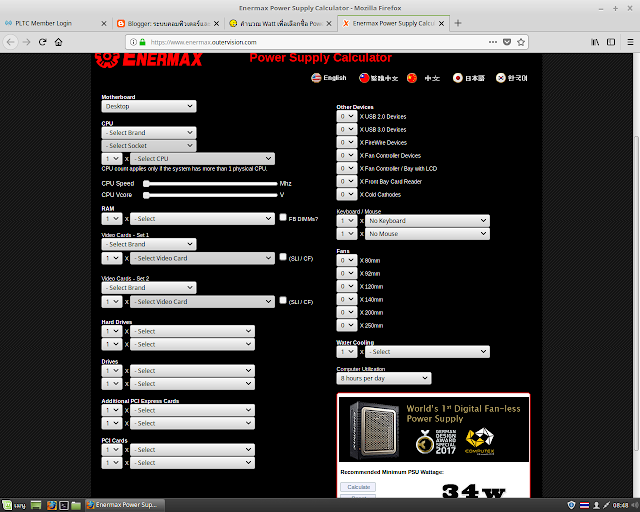










ความคิดเห็น
แสดงความคิดเห็น